win11蓝屏提示nvlddmkmsys如何解决-win11蓝屏错误代码nvlddmkmsys修复介绍
来源:插件之家
时间:2023-04-05 15:33:49 189浏览 收藏
亲爱的编程学习爱好者,如果你点开了这篇文章,说明你对《win11蓝屏提示nvlddmkmsys如何解决-win11蓝屏错误代码nvlddmkmsys修复介绍》很感兴趣。本篇文章就来给大家详细解析一下,主要介绍一下,希望所有认真读完的童鞋们,都有实质性的提高。
win11蓝屏提示nvlddmkmsys如何解决?最近有windows11用户的时候在开机或者是正常使用的时候,突然蓝屏。win11系统提示:失败的操作,nvlddmkmsys。出现这个提示,一般是系统在运行过程中,丢失了某个文件导致的。很多小伙伴不知道怎么详细操作,小编下面整理了win11蓝屏错误代码nvlddmkmsys修复介绍,如果你感兴趣的话,跟着小编一起往下看看吧!
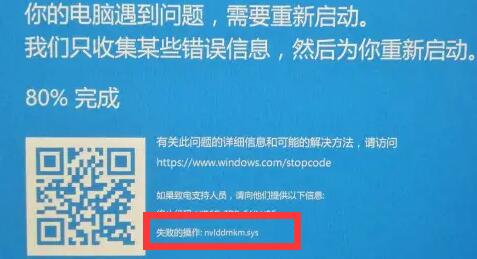
win11蓝屏错误代码nvlddmkmsys修复介绍
1、首先,如果我们还处于蓝屏界面,就长按“电源键”重启电脑。
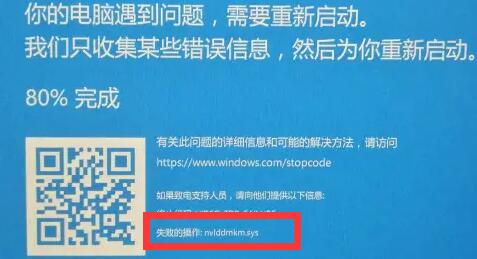
2、重启后应该是可以正常进入系统的,这时候我们来到“C:WindowsSystem32drivers”文件夹下。
(一定要依次打开,不要直接复制进去)
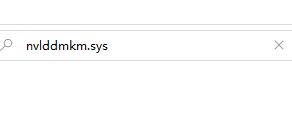
3、打开后,在其中找到“nvlddmkm.sys”文件并将它改名为“nvlddmkm.sys.old”
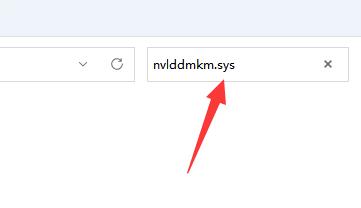
4、然后来到nvidia目录,一般是“C:Nvidia”或“C:drvvganVidia”
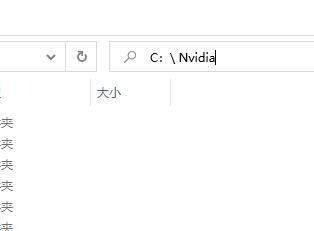
5、接着在其中找到“nvlddmkm.sy_”文件,将它放到c盘随意一个位置并记住该位置。
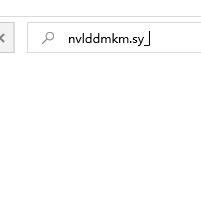
6、随后右键开始菜单,打开“windows终端(管理员)”
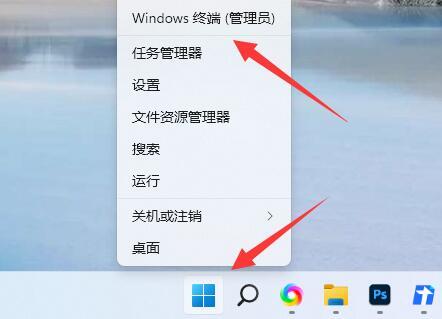
7、打开后输入“C:******”(这里输入刚刚记录下的文件位置)
8、回车后再输入“expand.exe nvlddmkm.sy_ nvlddmkm.sys”并回车。
9、操作完成后,找到刚刚的“nvlddmkm.sys”文件,将它移动到“C:WindowsSystem32drivers”位置即可。
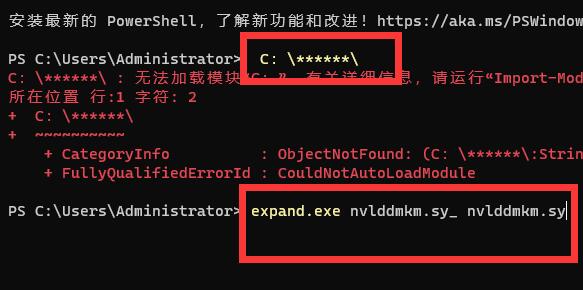
终于介绍完啦!小伙伴们,这篇关于《win11蓝屏提示nvlddmkmsys如何解决-win11蓝屏错误代码nvlddmkmsys修复介绍》的介绍应该让你收获多多了吧!欢迎大家收藏或分享给更多需要学习的朋友吧~golang学习网公众号也会发布文章相关知识,快来关注吧!
-
501 收藏
-
501 收藏
-
501 收藏
-
501 收藏
-
501 收藏
-
190 收藏
-
230 收藏
-
107 收藏
-
323 收藏
-
282 收藏
-
443 收藏
-
277 收藏
-
240 收藏
-
181 收藏
-
155 收藏
-
126 收藏
-
429 收藏
-

- 前端进阶之JavaScript设计模式
- 设计模式是开发人员在软件开发过程中面临一般问题时的解决方案,代表了最佳的实践。本课程的主打内容包括JS常见设计模式以及具体应用场景,打造一站式知识长龙服务,适合有JS基础的同学学习。
- 立即学习 543次学习
-

- GO语言核心编程课程
- 本课程采用真实案例,全面具体可落地,从理论到实践,一步一步将GO核心编程技术、编程思想、底层实现融会贯通,使学习者贴近时代脉搏,做IT互联网时代的弄潮儿。
- 立即学习 516次学习
-

- 简单聊聊mysql8与网络通信
- 如有问题加微信:Le-studyg;在课程中,我们将首先介绍MySQL8的新特性,包括性能优化、安全增强、新数据类型等,帮助学生快速熟悉MySQL8的最新功能。接着,我们将深入解析MySQL的网络通信机制,包括协议、连接管理、数据传输等,让
- 立即学习 500次学习
-

- JavaScript正则表达式基础与实战
- 在任何一门编程语言中,正则表达式,都是一项重要的知识,它提供了高效的字符串匹配与捕获机制,可以极大的简化程序设计。
- 立即学习 487次学习
-

- 从零制作响应式网站—Grid布局
- 本系列教程将展示从零制作一个假想的网络科技公司官网,分为导航,轮播,关于我们,成功案例,服务流程,团队介绍,数据部分,公司动态,底部信息等内容区块。网站整体采用CSSGrid布局,支持响应式,有流畅过渡和展现动画。
- 立即学习 485次学习
